Configurando LAPS
Adicionando permissões no Active Directory
A configuração do LAPS é feita por OR no nível do Active Directory. Neste tutorial, aplicaremos a política de senha nos computadores da UO 1 que está localizado no LABORATÓRIO da UO.
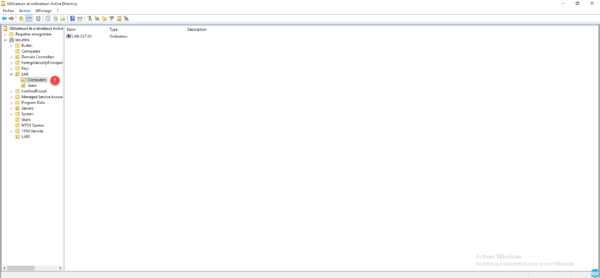
Antes de configurar a política de grupo, você deve conceder aos objetos Computador os direitos para modificar seus atributos. Abra um prompt de comando do PowerShell.
Carregue o módulo:
Import-Module AdmPwd.PS
Caso 1: existe uma única UO com o nome Computadores:
Set-AdmPwdComputerSelfPermission -OrgUnit "Computers"
Caso 2: várias UOs são chamadas de Computadores:
Set-AdmPwdComputerSelfPermission -OrgUnit "OU=Computers,OU=LAB,DC=lab,DC=intra"
Resultado do comando:
Name DistinguishedName Status ---- ----------------- ------ Computers OU=Computers,OU=LAB,DC=lab,DC=intra Delegated
Se várias UOs tiverem o mesmo nome e você aplicar o comando no caso 1, a delegação será aplicada a todas as UOs. O comando também retornará um erro.
GPO para aplicar configurações aos computadores
Agora que os computadores podem modificar seus atributos, você precisa criar uma política de grupo. Abra o console de Gerenciamento de Política de Grupo, clique com o botão direito em OR 1 onde será aplicado e clique em Criar um GPO neste domínio, e vincule-o aqui 2.
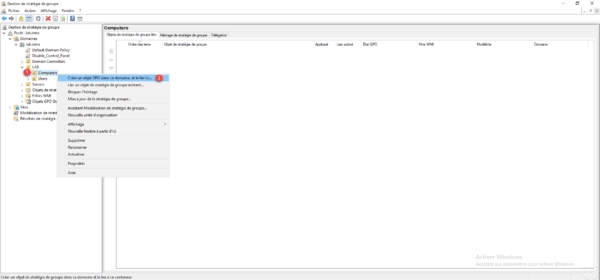
Nomeie a estratégia 1 e clique em OK 2.

Agora que a política está criada, vamos configurá-la, clique com o botão direito sobre ela 1 e clique em Modificar 2.
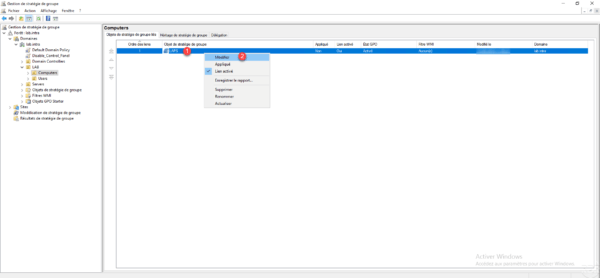
Vá para Configuração do Computador/Políticas/Modelos Administrativos/LAPS 1. Este local contém os vários parâmetros de configuração. Abra Configurações de senha 2 para configurar a senha.
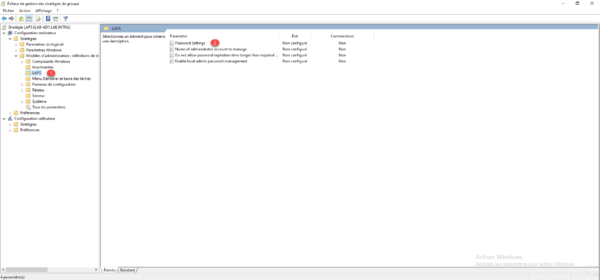
Habilite as configurações 1 e configure a complexidade da senha 2 usando as diferentes configurações. Clique em Aplicar 3 e em OK 4.
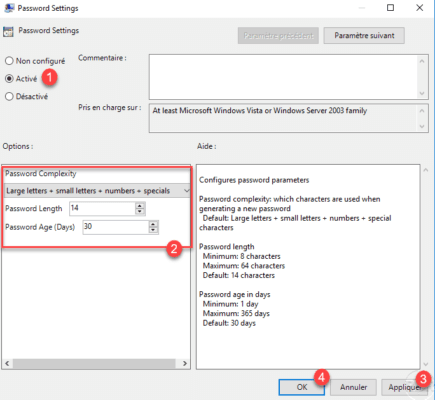
Abra o parâmetro Habilitar gerenciamento de senha de administrador local, ative 1 e clique em Aplicar 2 e OK 3. É necessário habilitar esta configuração para habilitar o gerenciamento de senhas.
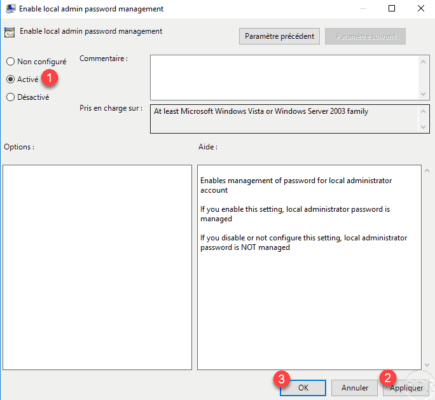
Se você alterou a conta do administrador local e criou uma nova, é possível indicar isso com o parâmetro Nome da conta do administrador para gerenciar.
Resumo das configurações da Política de Grupo:
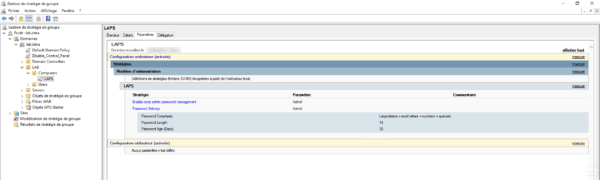
Agora que a Política de Grupo está pronta, force a atualização dela para que os computadores recuperem as configurações e gerem uma senha para a conta do administrador local.
